Microsoft Hotmail 이메일 서비스를 사용하신 것을 기억하십니까? 몇 년 동안 Microsoft는 여러 번 브랜드를 변경 한 다양한 클라우드 전자 메일 서비스를 제공했습니다.
이 브랜드는 Microsoft의 Hotmail에서 Live Mail로, 그리고 마지막으로 Outlook 웹 응용 프로그램.
MSN Hotmail – 무슨 일이 있었습니까?
1996 년, 웹 기반 전자 메일 서비스가 인기를 얻었을 때 Sabeer Bhatia와 Jack Smith는 Hotmail 웹 서비스를 시작했습니다. 당시 유일하게 다른 주요 이메일 서비스는 America Online (AOL)이었습니다.
이것은 사용자가 웹 브라우저를 통해 사용할 수있는 모든 기능을 갖춘 웹 클라이언트를 통해 Hotmail에 로그인 할 수있는 최초의 클라우드 기반 이메일 서비스 중 하나입니다.
1997 년, Microsoft Hotmail을 인수하여 MSN Hotmail로 이름을 변경했습니다.
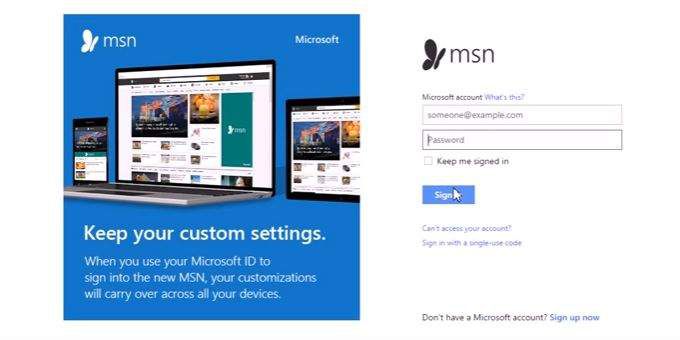
MSN Hotmail은 거대한 사용자 기반을 쌓았습니다. 그런 다음 2005 년에 Microsoft는 전체 웹 메일 서비스를 재 설계하고 Windows Live 오퍼링에서 하나의 제품으로 브랜드를 변경했습니다. Windows Live Hotmail이라고합니다.
In_content_1 all : [300x250] / dfp : [640x360]->많은 사용자의 전환에 시간이 걸렸습니다. 많은 사용자들이이 변경에 대해 불평했습니다. 그리고 수년 동안 사용자는 Windows Live의 극적인 디자인 변경으로 인해 "Hotmaillogin"페이지를 Google에서 계속 검색했습니다.
문제를 더욱 복잡하게하기 위해 Microsoft는 2012 년에 모든 Windows Live와 함께 Windows Live Hotmail을 완전히 중단했습니다.
클라우드 기반 웹 메일 서비스에 대해 Microsoft는 Outlook으로 다시 완전히 브랜드를 변경했습니다. com.
Outlook.com 대 Outlook 데스크톱
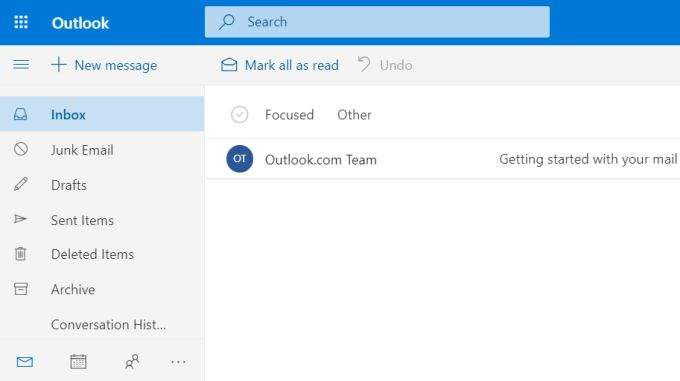
Outlook Online으로 사용자가 자주 참조하는 Outlook.com은 Outlook이라는 단일 브랜드로 전자 메일 서비스를 통합하려는 Microsoft의 마지막 시도였습니다.
안타깝게도, 이것은 이미 Outlook으로 알려진 Microsoft의 데스크톱 기반 클라이언트에 익숙한 사용자에게는 매우 혼란 스러웠습니다.
Microsoft는 다음을 포함하여 모든 제품에 걸쳐 사용 된 다양한 전자 메일 계정을 모두 유지함으로써 전환을 용이하게하려고했습니다. :
다른 Microsoft 사용자가받는시기 이 계정을 가진 사람들이 보낸 전자 메일은 동일한 서비스로 자체 전자 메일 계정을 만들 수도 있다고 가정했습니다. Hotmail 또는 Microsoft Live의 로그인 페이지를 검색하면 해당 웹 사이트를 더 이상 찾을 수 없습니다.
오늘날에도 웹 브라우저에 "hotmail.com"또는 "live.com"을 입력하면 outlook.live.com으로 리디렉션됩니다.Outlook.com이라는 브랜드의 현재 Microsoft 웹 메일 서비스입니다.
Office 365 웹 메일
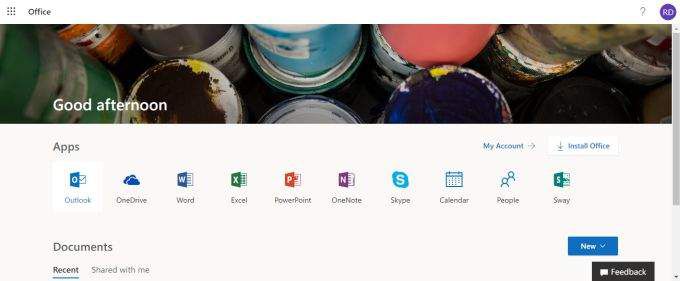
문제를 더욱 복잡하게하기 위해 2011 년에 Microsoft는 Office 365라는 제품을 출시했습니다.
이 제품은 특히 간단한 엔터프라이즈 가입 계획에 따라 직원에게 필요한 모든 Office 제품을 제공하는 쉬운 방법입니다.
2015 년에 Microsoft는 데스크톱 오피스 제품과 공통 브랜드 우산 인 Office 365에 웹 응용 프로그램 모음을 결합했다는 사실에서 혼란이 발생합니다. 이러한 웹 응용 프로그램에는 Outlook Mail 웹 응용 프로그램이 포함되었습니다.
Outlook.com으로 이동하여 Microsoft에서 웹 기반 전자 메일 계정 만 등록하면 Office 365 구독에 가입하고 Outlook을 사용하는 경우와 동일한 웹 클라이언트 인터페이스가 표시됩니다. 메일 웹 앱.
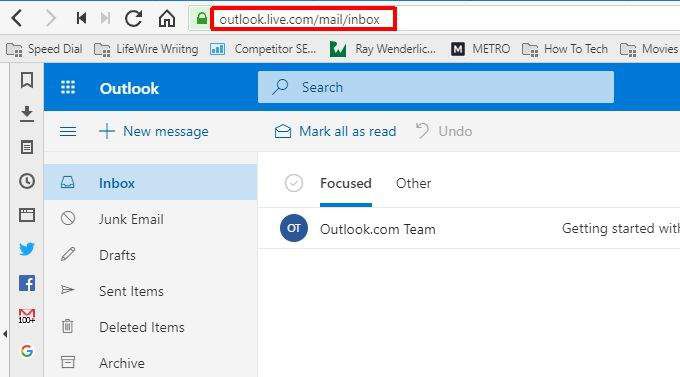
In 사실, 동일한 Microsoft 계정으로 로그인하면 동일한 정확한 이메일받은 편지함이 표시됩니다.
이것은 궁극적으로 들어오고 나가는 이메일을 처리하는 웹 기반 이메일 서비스가 Outlook.com이고 웹 응용 프로그램이기 때문입니다. 자체는 OutlookMail로 알려져 있으며, Office 365를 통해 또는 단순히 outlook.com을 방문하여 액세스 할 수 있습니다.
어쨌든 자신을 발견 할 수있는 최종 URL은 outlook.live.com입니다. .
준비 Outlook이있는 Outlook.com 계정의 이메일
혼란스러운 것이 있으면 혼자가 아닙니다.
다행히도 Outlook 데스크톱 클라이언트를 사용하여 Outlook.com 계정에 도착하는 모든 전자 메일을 가져와 모든 항목을 정렬 할 수있는 한 가지 방법이 있습니다.
POP를 사용하여이 작업을 수행 할 수 있습니다. Outlook.com 계정에 액세스 한 다음 Outlook 데스크톱 클라이언트를 연결하여 해당 서비스에서 이메일을 가져옵니다.
POP 연결을 허용하도록 Outlook.com 설정
Outlook.com 이메일에 로그인 계정. 프로필 사진 근처의 톱니 바퀴 아이콘을 클릭하여 계정 설정을 입력합니다. 빠른 설정 패널 하단에서 모든 Outlook 설정보기를 클릭합니다.
이 팝업 창의 탐색 창에서 이메일 동기화를 클릭합니다. . POP 및 IMAP설정 섹션으로 아래로 스크롤합니다.
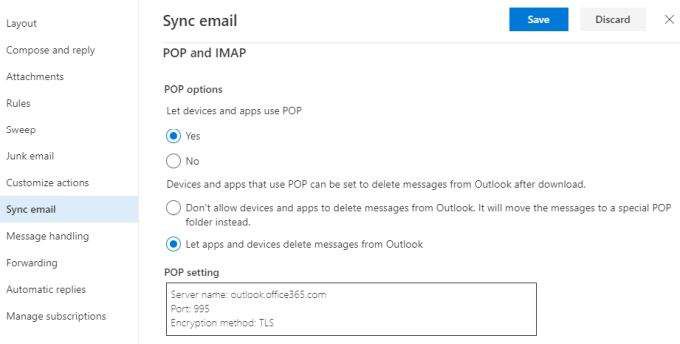
이 창에서 다음 설정을 조정하십시오.
이제 Outlook 데스크톱 클라이언트가 웹 기반 계정에서 전자 메일을 가져 오도록 OutlookOutlook.com 계정이 구성되었습니다.
Outlook 데스크톱 클라이언트 구성
데스크톱 PC에서 Outlook을 엽니 다.
Microsoft 계정에 로그인하라는 메시지가 표시되면 고급 옵션을 클릭하고 계정을 수동으로 설정합니다옆의 확인란을 선택합니다. 연결버튼
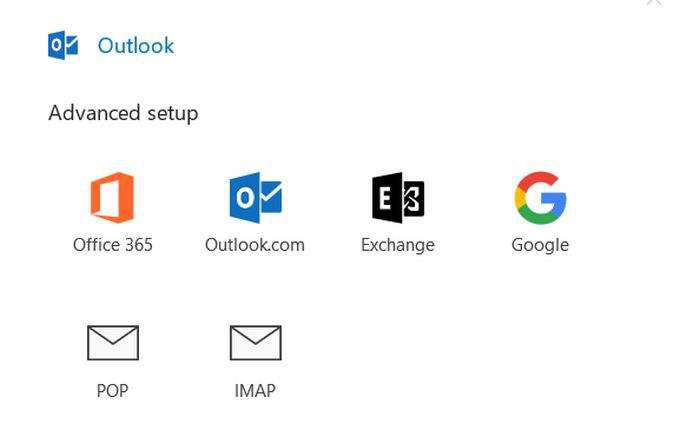
팝업 창의 연결 목록에서 POP를 선택하십시오.
참고: Office 365를 선택하지 않는 이유 또는 Outlook.com? 이렇게하면 온라인 Outlook 계정에서 이메일을 읽을 수 있지만 이메일 클라이언트가 해당 계정에서 이메일을 삭제하도록 할 수는 없습니다.
비밀번호를 입력하십시오. Outlook.com 계정에서 연결을 클릭합니다.
POP 계정 설정을 입력해야하는 창이 나타납니다. 위의 POP 액세스를 활성화 할 때 기록한 POP 및 SMTP 모두에 대한 POP 설정을 입력하십시오.
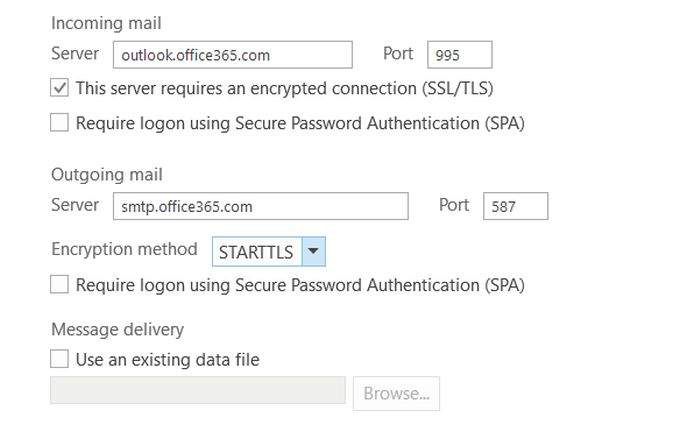
계속하려면 다음을 클릭하십시오. Outlook.com 계정의 비밀번호를 입력하십시오.
계정이 성공적으로 추가되었습니다알림 창이 나타납니다. 완료버튼을 클릭하여 설정을 완료합니다.
Outlookdesktop이 열립니다. 다음에 새로 고쳐지면받은 편지함에 Outlook.com 전자 메일이 도착하는 것을 볼 수 있습니다.
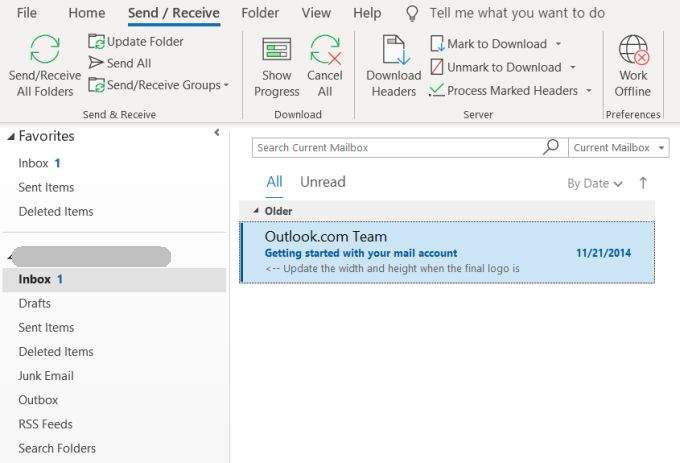
받은 편지함을 발견 한 경우 업데이트 속도가 충분하지 않은 경우 Outlook에서 전자 메일을 더 자주 검색하는 빈도를 설정할 수 있습니다.
이 작업을 수행하려면
Outlook.com으로 전환
여전히 Hotmail.com 또는 Live.com 전자 메일 주소가있는 사용자는 계정에 전자 메일 별칭을 추가하여 Outlook.com 전자 메일 주소를 사용하여 전환 할 수 있습니다.
이 새로운 Outlook을 추가 할 수 있습니다 .com accou 다음과 같이 nt :
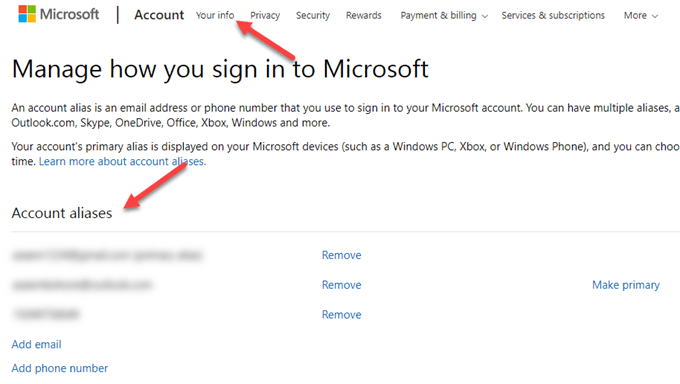
여기에서 새 outlook.com 이메일에 대한 별칭을 입력하고 별칭 추가를 클릭하여 새 이메일을 계정에 추가 할 수 있습니다.
만들기 이 새로운 별칭을 사용하여 이메일을 보내실 수 있습니다 :
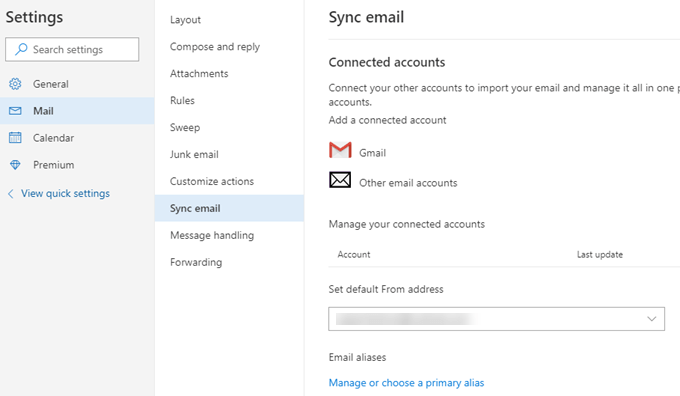
이렇게하면 기본 이메일이 Hotmail.com 또는 Live.com에서 새 Outlook.com으로 변경됩니다. . 이 작은 변경 사항으로 인해 전세계 모든 사람이 현재 사용중인 동일한 Microsoftemail 계정으로 마이그레이션이 완료됩니다!